Kako razvrstiti podatke v tabelah Excel
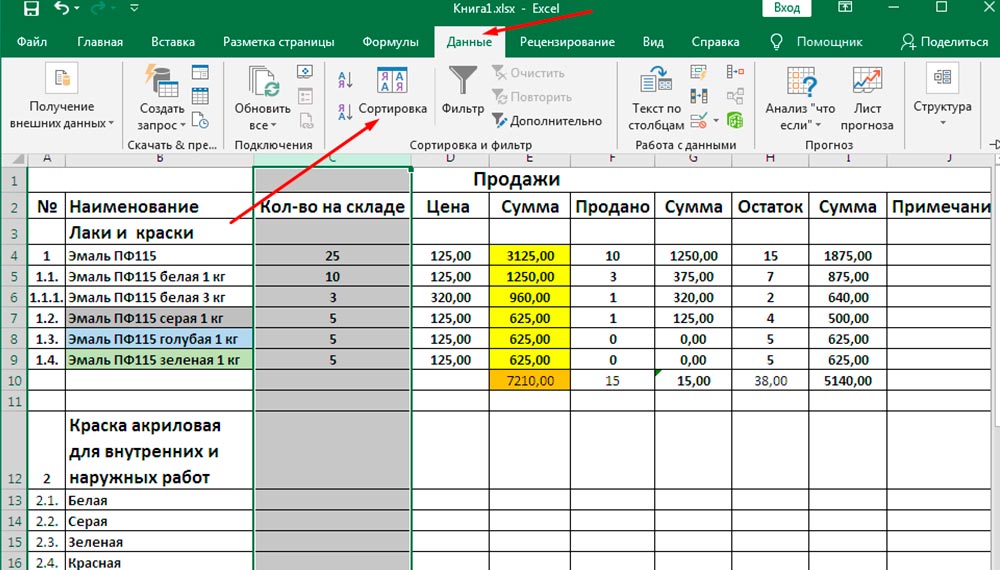
- 1359
- 356
- Mrs. Patrick Kris
Excel razvrščanje je funkcija, vgrajena v paket Microsoft Office Office, ki omogoča analitične raziskave, da hitro najde zahtevane kazalnike. Če temeljito preučimo, kako razvrščati v Excelu, se številne naloge, ki jih spremlja analiza podatkov, izvajajo hitro in z absolutno natančnostjo.
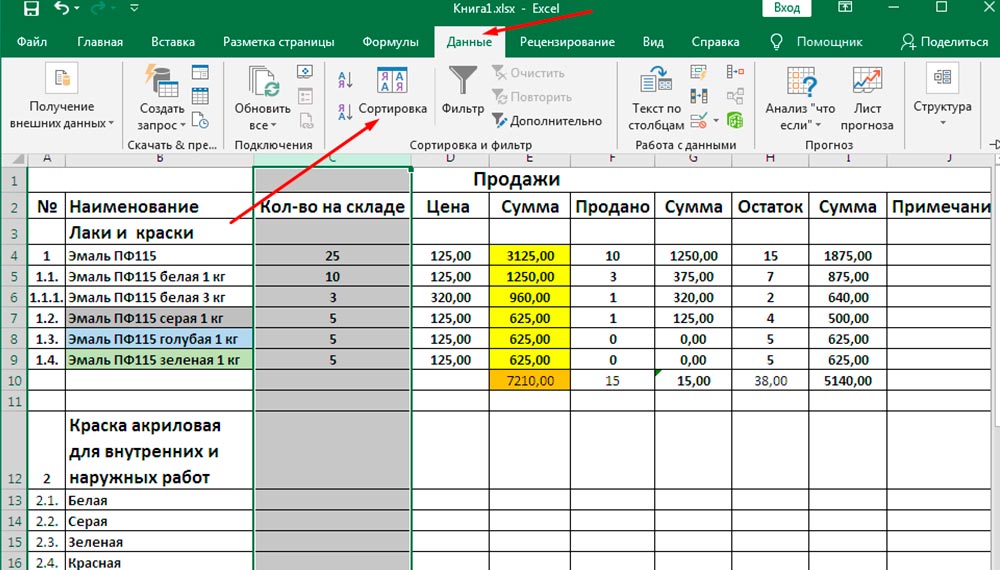
Razvrščanje glede na navedene številčne vrednosti
Analiza opravljenega dela, količine prodaje, rast dobička, uspešnost študentov, nakup dodatnih gradiv spremlja dodelitev parametrov z največjimi in najmanjšimi kazalniki. Seveda, če je tabela majhna, bo uporabnik lahko le našel najboljši indikator. Toda v primerih, ko ima Excel pretirano veliko število vrstic in stolpcev, brez uporabe vgrajenih funkcij, ki omogočajo razvrščanje tabele, lahko najdete želeni indikator, vendar morate porabiti veliko količino delovnega časa.
Lahko naredite veliko več praktičnega, seznanite se z informacijami o tem, kako ga razvrstiti v Excel, in takoj nadaljujte s praktično konsolidacijo pridobljenega znanja.
Filter s povečanjem in spuščanjem
Razvrščanje podatkov o povečanju ali spuščanju je precej preprosto. Ugotoviti je treba le, ali tabelo spremljajo številne formule. Če je tako, je najbolje, da pred razvrščanjem podatkov tabelo prenesite na nov list, ki se bo izognil kršitvam v formulah ali naključnem razpadu povezav.
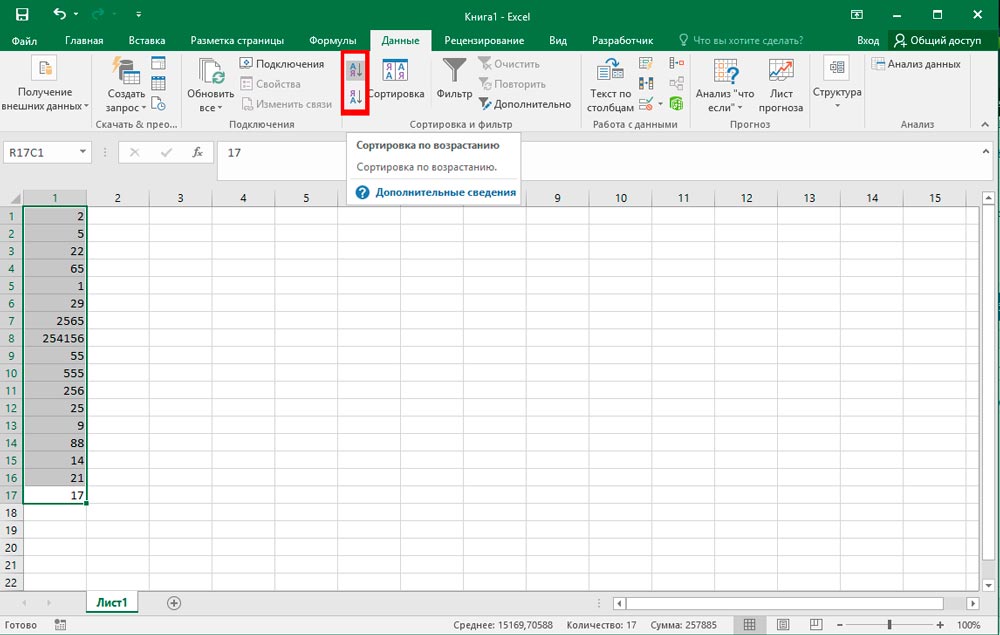
Poleg tega bo rezervna različica tabele nikoli škodila, ker se včasih zaplete v svoje sklepanje, ki se želi vrniti k prvotni možnosti, težko je izvesti, če predhodna kopija ne bo ustvarjena.
Torej je na začetku treba razlikovati tabelo, ki jo je treba izvesti z analizo. Nato pojdite na nov list, kliknite na desni gumb miške in nato kliknite vrstico "Posebno vstavljanje". Pred uporabnikom se na zaslonu prikaže okno s parametri, med katerimi morate izbrati parameter »Vrednost« in nato klikniti »V redu«.
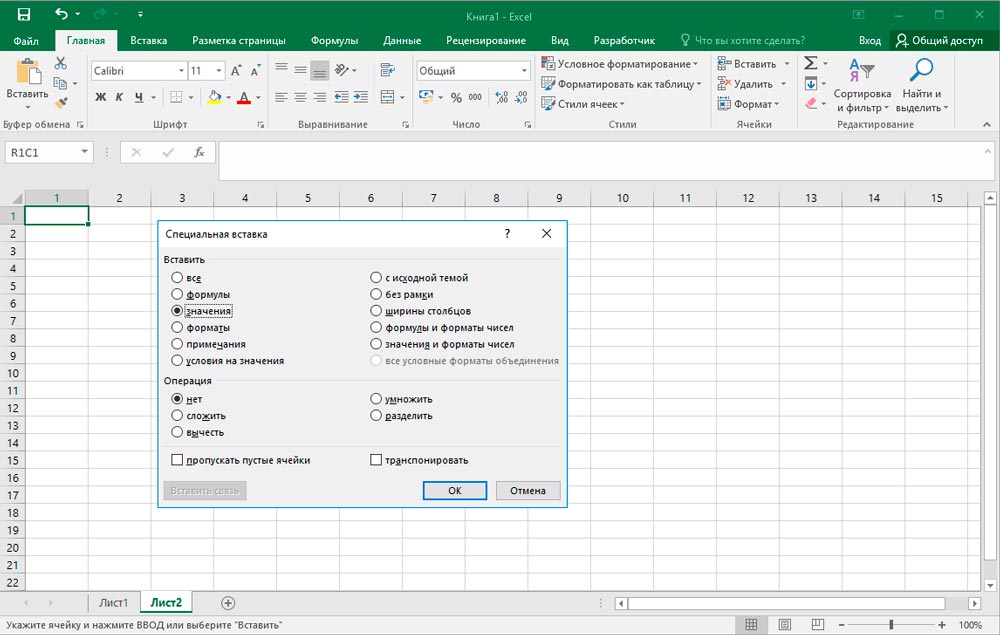
Zdaj je bila ustvarjena podvojena različica, tako da lahko nadaljujete z nadaljnjimi ukrepi. Če želite v celoti razumeti, kako razvrstiti tabelo v Excelu s povečanjem, je treba znova dodeliti celotno mizo, nato pa pojdite na zavihek »Data«, med več orodji bo želeno »razvrščanje«, na katero morate klikniti.
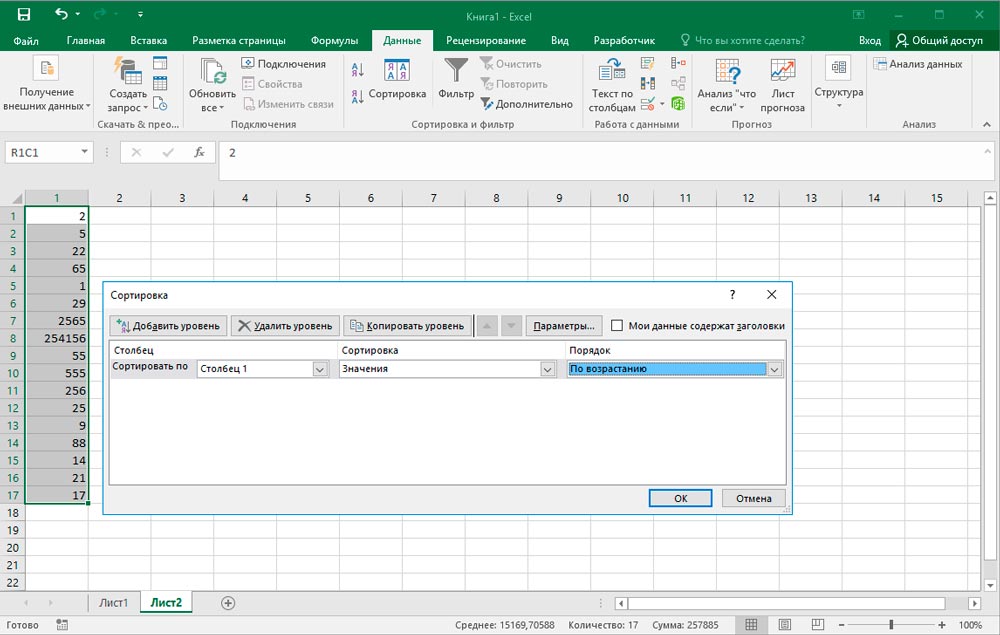
V oknu parametra, ki se odpre, obstaja vrstica "Moji podatki vsebujejo naslove". V bližini njega je majhno okno, v katerem morate dati ček. Ostaja na nastavitev stolpca, ki je podvržen analizi, pa tudi možnost želenega razvrščanja: s povečanjem ali spuščanjem spodaj. Nato se strinjamo s parametri nastavitve, po katerih bo tabela pokazala takojšnji želeni rezultat, s čimer bomo odpravili več urno naporno delo.
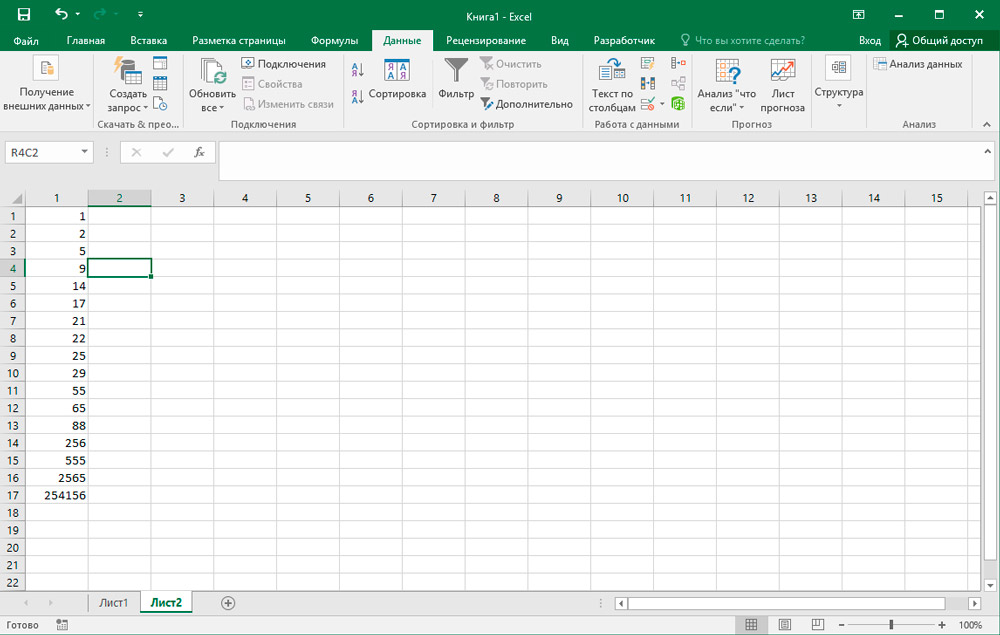
Če je treba razvrstiti ne v celotni tabeli, ampak le v enem stolpcu, bodo dejanja skoraj enaka, z izjemo samo dveh točk. Na začetku ni treba razlikovati celotne tabele, ampak le želenega stolpca, vendar pozneje, ko Excel ponudi, da samodejno razširi obseg, da ga lahko razvrstite, ga morate zavrniti tako domet ".
Razvrščanje po drugih parametrih
Včasih, ko delate v Excelu, je treba razvrstiti ne številčne vrednosti s povečanjem ali spuščanjem, ampak nekoliko drugačnimi parametri, tako da se lahko seznanite s praktičnimi nasveti izkušenih uporabnikov, zahvaljujoč temu Razvrstite ga v Excelu po formatu ali po celicah.
Namestitev filtra po datumu in obliki
Načelo razvrščanja ostaja skoraj enako. Uporabnik mora poudariti tabelo, navesti stolpec, ki je predmet analize, in nato klikniti eno od predlaganih dejanj: "Razvrsti od starega do novega" ali "razvrščanja od novega do starega". Po takšnih dejanjih bo tabela razvrstila vse podatke ali podatke na datum.
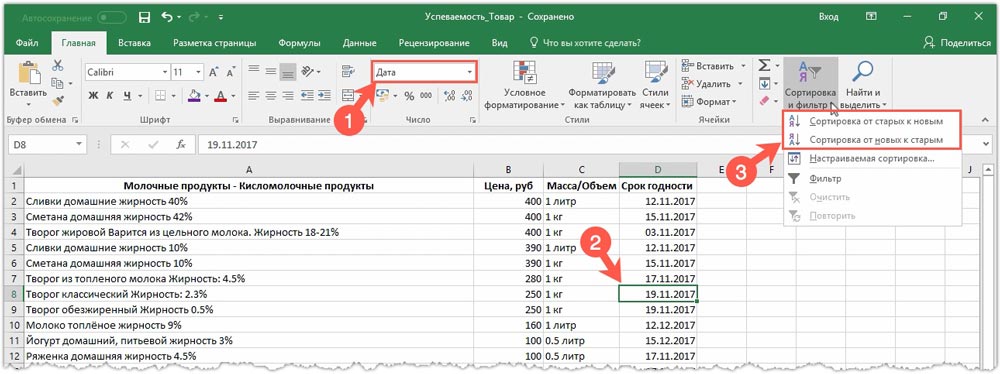
Včasih je zelo pomembno, da se takšna dejanja ponovno izvajajo. Tabela gradi takšno priložnost. Ni treba ponovno vključiti več želenih parametrov, samo v filtru, da kliknete element "Ponovi se še enkrat".
Včasih filter lahko ne uspe, vendar bo razlog, najverjetneje, napačen prikaz nekaterih formatov. Zlasti, če v nekaterih celicah podatki ne vnesejo na datum, potem razvrščanje ne bo pravilno opravljeno.
Če obstaja nujna težava pri razvrščanju tabele v skladu z obliko celice, jo je treba prenesti tudi na nov list, šele zdaj po pritisku na desni gumb miške na vrstici »Posebno vstavljanje«, morate izbrati parameter ““ Formati ". Potem ne bodo samo vsi podatki, ampak tudi uporabljeni formati, prenesli na nov list in formule bodo znova izključene.
Še naprej je spet v filtru, v svojih parametrih, da izberete razvrščanje po barvi celic, nato v barvnem oknu, ki se je odprlo v barvnem oknu, izberite barvo, ki naj bo po razvrščanju na vrhu ali spodaj. Po klikom na OK bo tabela takoj dala rezultat.
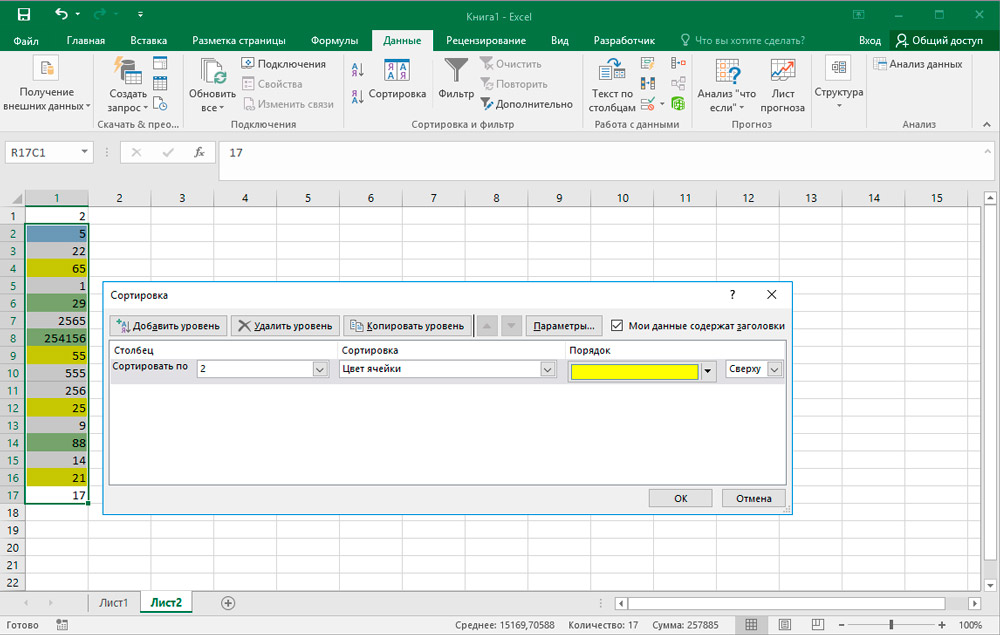
Če je šlo kaj narobe, morate vedeti, kako preklicati razvrščanje v Excelu z uporabo enega od dveh preprostih dejanj. Preprosto lahko pritisnete večkrat dve hkrati vpenjani tipki (CTRL + Z), dokler tabela ne prevzame prvotnega obrazca. Če je bilo veliko dejanj, je bilo lažje preklicati razvrščanje na drugi način, zapiranje mize brez ohranjanja in jo nato znova odpreti in začeti znova delati.
Nalogo v obliki razvrščanja lahko opravi tudi:
- več stolpcev;
- črte;
- metoda naključnega razvrščanja;
- dinamično.
Zdaj je treba vse te možnosti obravnavati ločeno.
Za več stolpcev
To je odličen in precej priročen način za določitev vrstnega reda sekundarnega razvrščanja dokumenta in njegovih podatkov v programu Microsoft Excel.
Za izvajanje naloge boste morali nastaviti več pogojev za nadaljnje razvrščanje.
- Najprej odprite meni z imenom "Prilagojeno razvrščanje". Tukaj dodelite prvo merilo za postopek. In sicer stolpec.
- Zdaj kliknite tipko "Dodaj nivo".
- Po tem se bodo na zaslonu prikazali Windows za vnos naslednjega pogoja za razvrščanje. Jih je treba izpolniti.
Excel Program ponuja odlično priložnost, da naenkrat dodate več meril. To vam omogoča razvrščanje podatkov v posebnem, primernem uporabniku.
Kako razvrstiti vrstice
Če ste pozorni na privzeto razvrščanje, lahko opazite en vzorec. Postopek poteka v skladu s stolpci in ne na vrsticah.
Toda v nekaterih primerih je treba razvrstiti podatke na vrstice. Excelova funkcionalnost ponuja takšno priložnost.
Tu bo moral uporabnik narediti naslednje:
- Odprite pogovorno okno »Prilagojeno razvrščanje«;
- V tem oknu kliknite gumb "Parametri";
- Počakajte na odprtje novega menija;
- Izberite element "Dobrodošli stolpci";
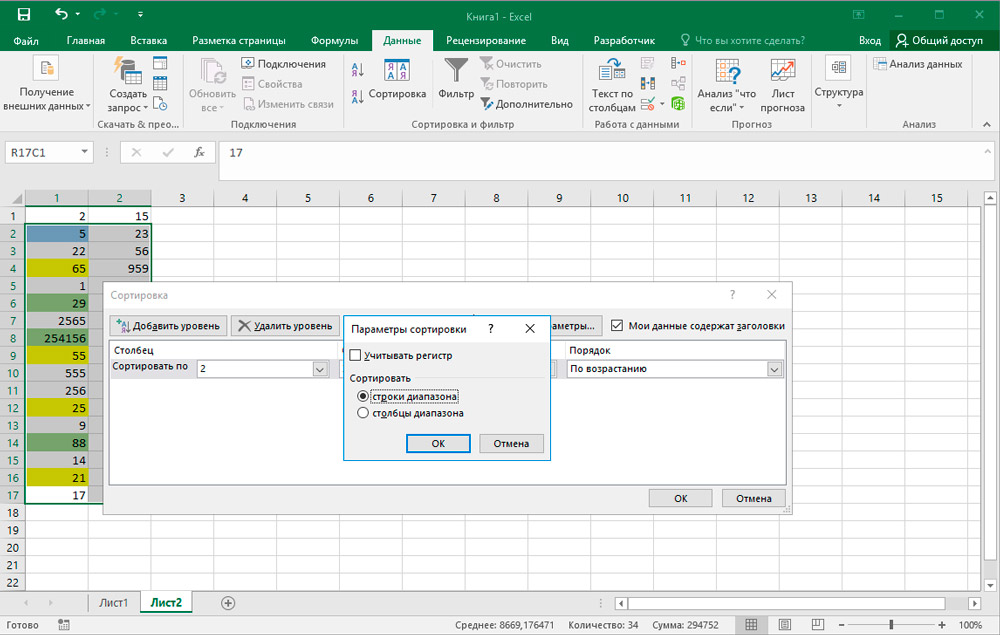
- Pritisnite tipko OK;
- Počakajte na vrnitev v glavni meni okna za razvrščanje;
- Zdaj se bo tukaj pojavilo polje "Line" za nadaljnje polnjenje s potrebnimi pogoji.
Nič zapletenega. Dobesedno nekaj klikov in naloga je končana.
Naključni način za razvrščanje
Pomembno je opozoriti, da vgrajeni parametri za razvrščanje programa za delo s tabelami nimajo funkcionalnosti, ki vam omogoča naključno razvrščanje podatkov v stolpcu.
Vendar obstaja posebna funkcija, imenovana rezina, ki rešuje to težavo orodja od Microsofta.
Recimo, da mora uporabnik naključno namestiti določen niz številk ali črk v stolpcu. To bo treba storiti naslednje:
- Namestite kazalec na levi ali desni, na sosednjo celico;
- V tej vrstici predpišite formulo v obliki naklona ();
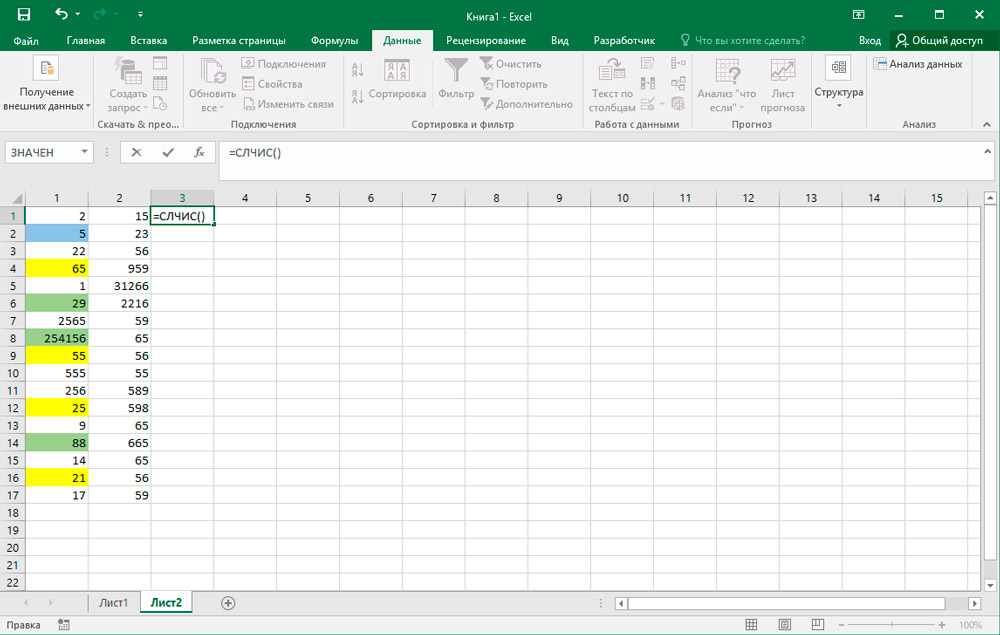
- Pritisnite gumb Enter na tipkovnici;
- Kopirajte to formulo za celoten stolpec;
- Pridobite niz naključnih števil;
- Razvrstite stolpec po načelu povečevanja ali spuščanja.
S tem bodo vrednosti nameščene v naključnem vrstnem redu. Formula je primerna za delo z različnimi začetnimi podatki.
Metoda dinamičnega razvrščanja
Uporaba standardne metode razvrščanja v zvezi s tabelami pri spreminjanju podatkov v njih bo tabela izgubila ustreznost. Zato je v mnogih situacijah pomembno, da se pri spreminjanju vrednosti samodejno spremeni.
Za to se uporablja ustrezna formula. To morate upoštevati po določenem primeru.
- Obstaja niz preprostih številk. Razvrstiti jih je treba s povečanjem, od manj do večjega.
- V bližini stolpca na levi ali desni je na sosednjo celico nameščen kazalec.
- Formula je predpisana, ki je predstavljena kot = najmanjša (a: a.Vrstica (a1)).
- Celoten obstoječi stolpec je treba označiti kot uporabljeno območje.
- Koeficient bo funkcija "vrstica". Poleg tega glede na prvo registrirano celico.
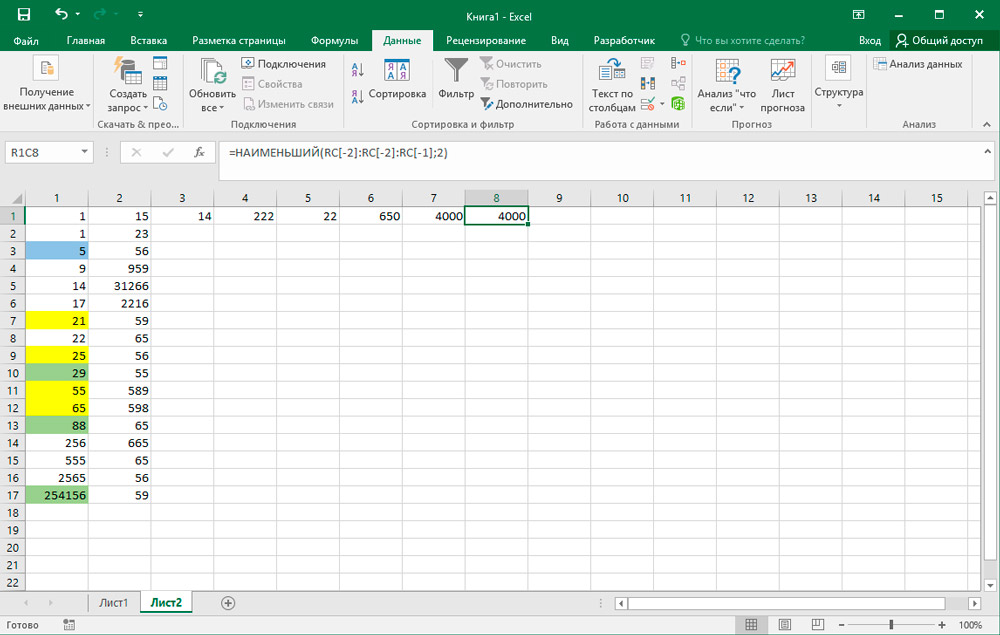
- Zdaj lahko v obstoječem začetnem območju spremenite eno medo v drugo. Razvrščanje se bo samodejno spremenilo.
Če morate narediti takšno zmanjšanje, potem je namesto najmanjšega predpisano največje.
Nič bistveno zapleteno. Tudi začetnik se lahko zlahka spopade s takšno nalogo.
Uporaba razvrščanja je veliko bolj priročna kot uporaba ročnega vnosa in distribucije podatkov na vrsticah in stolpcev. Toda tukaj vsi že izberejo optimalna orodja in metode postavitve podatkov v Excelu.
Torej, delo s filtrom v Excelu ni težko. Enkrat, ko se zanašate na priporočila, enkrat razvrstite podatke, kot bo pozneje postalo tako jasno, da vam bo že enostavno samostojno obvladati druge parametre filtra.
- « Zakaj sledilna ploščica ne deluje in kako ga popraviti
- Kaj je usmerjevalnik in kakšne funkcije lahko opravljajo »

